操作win7 64位系统的时候难免会遇到一些操作问题,比如将一个文件夹移动在另外一个相同的文件中就会询问是否要覆盖文件,有时候手误点击确定,文件就被覆盖了,重要文件是不应该被覆盖的。那么win7html' target='_blank'>系统文件被覆盖了怎么恢复?只要一些简单的操作即可找回文件了。
具体方法如下:
1、导入包含着你想恢复的文件的文件夹。右键点击,然后选择“恢复之前的版本”。如果文件夹在硬盘的最上层,比如C:/ 右击盘符,然后点击“恢复之前版本”;
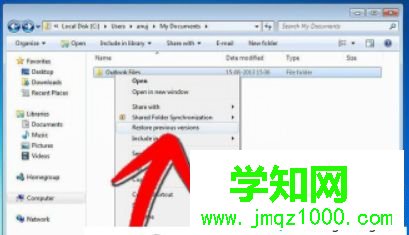
你会看到一个先前文件或文件夹的列表。如果两种类型都可以的话,这个列表包括保存的文件(如果你之前用“Windows Backup”这个程序备份过你的文件的话),还有保存的时间点;
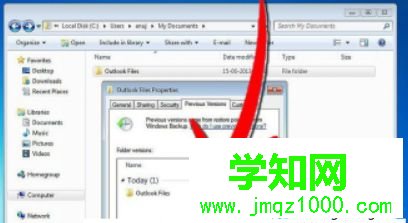
恢复点一般是每天建立一次,因此如果你在恢复点之后又多次修改了文件,那么这些修改在“恢复之前版本”菜单里是没有的。 要恢复文件或文件夹之前的版本,在其保存位置右键单击文件或文件夹,而不是在文件库当中。比如,要恢复在图片库中图片之前的版本,但是其实是保存在“我的图片”文件夹当中,那么需要右击“我的图片”文件夹,然后点击“恢复之前版本”;
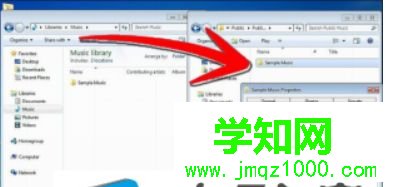
2、选择一个之前的版本进行恢复。你会看到你可以恢复的版本的列表。选择一个你想恢复的版本,然后点击恢复键恢复到其原始位置。 你可以在恢复之前点击打开按钮来预览文件;

3、移动目标文件。拖曳你想要恢复的文件或文件夹到其他位置,比如桌面或是其他文件夹。这个版本的文件或文件夹就会存储到你选择的位置了。
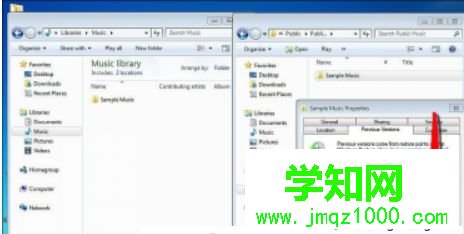
以上就是win7系统文件被覆盖的恢复方法了,如果文件不是特别重要的话,建议就不用“恢复之前版本”,毕竟这个功能并不友善,非常重要的文件才选择此方法恢复。
郑重声明:本文版权归原作者所有,转载文章仅为传播更多信息之目的,如作者信息标记有误,请第一时间联系我们修改或删除,多谢。
新闻热点
疑难解答